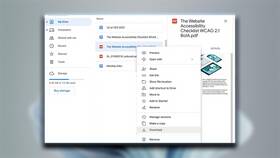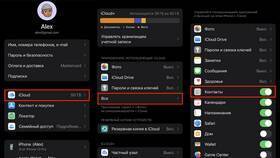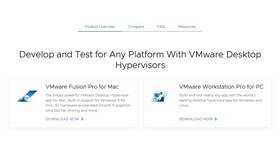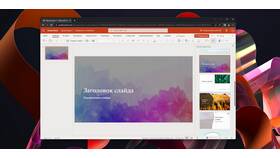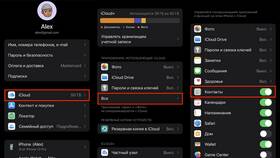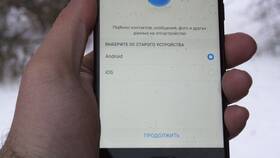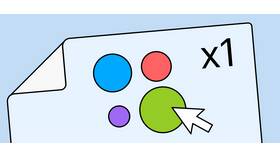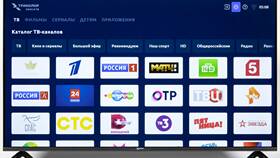Перенос презентаций PowerPoint на USB-накопитель позволяет удобно хранить и демонстрировать файлы на разных устройствах. Рассмотрим несколько способов копирования.
Содержание
Подготовка к переносу
- Проверьте наличие свободного места на флешке
- Убедитесь, что презентация сохранена в нужном формате
- Закройте файл PowerPoint перед копированием
- Проверьте флешку на вирусы
Основные способы переноса
Копирование через Проводник
- Откройте папку с презентацией
- Нажмите правой кнопкой мыши на файл
- Выберите "Копировать"
- Откройте флешку в Проводнике
- Нажмите правой кнопкой мыши и выберите "Вставить"
Перетаскивание файла
- Откройте окно с презентацией и окно флешки
- Зажмите файл левой кнопкой мыши
- Перетащите на иконку флешки
- Дождитесь завершения копирования
Сохранение прямо на флешку
| Шаг | Действие |
| 1 | Вставьте флешку в USB-порт |
| 2 | Откройте презентацию в PowerPoint |
| 3 | Нажмите "Файл" → "Сохранить как" |
| 4 | Выберите флешку в списке устройств |
| 5 | Нажмите "Сохранить" |
Особые случаи
Большие презентации
- Проверьте размер файла (правая кнопка мыши → Свойства)
- При необходимости сожмите медиафайлы в презентации
- Рассмотрите вариант архивирования (ZIP, RAR)
Презентации с мультимедиа
- Убедитесь, что все связанные файлы скопированы
- Используйте функцию "Упаковать для CD" в PowerPoint
- Проверьте работоспособность на другом устройстве
Форматы сохранения
- PPTX - стандартный формат PowerPoint
- PPT - совместимость со старыми версиями
- PDF - для просмотра без редактирования
- PPSX - режим автоматического показа
Проверка после копирования
- Откройте файл прямо с флешки
- Проверьте все слайды и переходы
- Убедитесь в работоспособности мультимедиа
- Сравните размер файла на флешке и исходный
Безопасное извлечение флешки
- Закройте все файлы с флешки
- В системном трее найдите значок USB
- Нажмите "Безопасное извлечение устройства"
- Дождитесь сообщения о возможности извлечения
- Вытащите флешку из порта
Правильное копирование презентации на флешку гарантирует сохранность данных и возможность демонстрации на любом устройстве.